Ako znížiť teplotu počítača a zabrániť prehriatiu?
Rôzne / / August 05, 2021
Po nepretržitom používaní počítača existuje šanca na prehriatie. Dôvodov môže byť veľa, ale môže to spôsobiť neočakávané vypnutie počítača. Nielen jeden problém, ale musíte tiež čeliť problémom so stratou údajov a poškodením hardvéru.
Ak čelíte problémom s prehriatím počítača, môžete vyskúšať rôzne techniky. Ak poznáte procesy, ktoré sa používajú na ochladenie vášho počítača, môžete počítaču zabrániť v náhlom zastavení. V tomto písaní vás naučíme rôzne techniky používané na znižovanie teploty vášho počítača.
Predtým, ako sa dozviete rôzne kroky na ochladenie počítača, musíte skontrolovať jeho teplotu a teplotu, ktorú by mal mať. Diskusiu začíname;
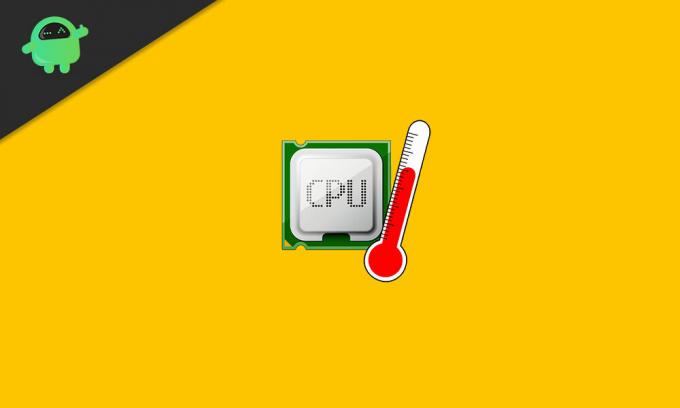
Obsah
- 0.1 Ako skontrolovať teplotu počítača:
- 0.2 Udržujte ideálnu teplotu:
-
1 Tipy na bezplatné ochladenie počítača:
- 1.1 Vymeňte počítač:
- 1.2 Vyčistite vnútorné časti počítača:
- 1.3 Obnoviť rýchlosť ventilátorov:
- 1.4 Zaistite správne prúdenie vzduchu
-
2 Platené nástroje na ochladenie počítača
- 2.1 Môžete použiť termálnu pastu
- 2.2 Nakúpte veľkých fanúšikov
- 2.3 Vylepšiť chladič skladu:
Ako skontrolovať teplotu počítača:
Všeobecne je ľahké skontrolovať teplotu počítača. K dispozícii sú rôzne bezplatné nástroje, ktoré budú monitorovať teplotu vášho počítača. Nástroj skontroluje teplotu procesora vášho počítača (CPU) a grafickú kartu (GPU), čo sú základné komponenty.
Ak ste už nainštalovali programy, ktoré pomáhajú kontrolovať teplotu počítača, problém sa vyrieši. Napríklad, ak používate procesor Ryzen, musíte použiť program Ryzen Master.
Neinštalovali ste také nástroje; potom si môžete stiahnuť a nainštalovať HWMoniter. Tento program skontroluje teplotu počítača aj napätie. Pri pretaktovaní je veľmi dôležitá úroveň napätia.
Udržujte ideálnu teplotu:
Pre váš počítač neexistuje dokonalá teplota. Závisí to od komponentov, ktoré máte. Napríklad, ak hráte na počítači pomocou výkonnej grafickej karty, potom by to nebolo neprimerané, teplota stúpne na 70 až 80 ° C.
Moderné komponenty používané v počítači sú navrhnuté tak, aby odoberali veľa tepla. Musíte prijať nevyhnutné bezpečnostné opatrenia, aby ste zabránili prehriatiu počítača. V prípade, že spozorujete neočakávané vypnutie, musí existovať šanca na prehriatie.
Medzitým sa musíte o počítač starať aj z nadmerného chladu. Existuje šanca navlhčiť komponenty vášho počítača. Bude to riskantné pre plynulý výkon vášho počítača. V počítači musia všetky časti udržiavať rozdielne teploty. Mali by ste sa riadiť pokynmi výrobcu, aby ste pochopili ich odporúčané teploty.
Tipy na bezplatné ochladenie počítača:
Vymeňte počítač:
Bez ohľadu na to, či sa váš počítač nachádza v prašnom prostredí, môže prach preniknúť do vášho počítača a spôsobiť jeho prehriatie. Drobné častice v prachu blokujú cirkuláciu vzduchu tam a späť od počítača.
Okrem toho musíte udržiavať minimálnu vzdialenosť medzi počítačom a akýmikoľvek zdrojmi tepla. Týmto zdrojom môže byť radiátor alebo iné podobné výrobky. A na rotáciu vzduchu je potrebný dostatok vesmírnych ventilátorov.
Vyčistite vnútorné časti počítača:
Prach vo vašom počítači môže blokovať voľný výkon ventilátorov a ventilátorov. Horúci vzduch sa tak prehrieva vo vnútri počítača a môže poškodiť funkcie počítača. Aby ste sa vyhli týmto problémom, musíte počítač občas vyčistiť.
Vnútro počítača môžete vyčistiť pomocou ofukovača alebo utierky z mikrovlákna. Pred čistením sa musíte ubezpečiť, že je počítač vypnutý a odpojený od elektrickej siete. Počas čistenia by ste mali vyčistiť všetky ventilátory v počítači. Ventilátor procesora, externé ventilátory a ventilátory napájacieho zdroja počítača by mali byť zreteľne čisté. Ventilátor nemusíte oddeľovať od jeho jednotky. A všade, kde uvidíte prach, musíte vyčistiť celú vnútornú časť počítača.
Obnoviť rýchlosť ventilátorov:
Predvolená konfigurácia ventilátorov vo vašom počítači môže viesť k prehriatiu. Predvolená rýchlosť ventilátora nepracuje dostatočne na to, aby ochladila počítač. Vyššiu rýchlosť ventilátora môžete nastaviť pomocou programov ako SpeedFan. Tento program pomáha zlepšovať otáčky (otáčky za minútu) ventilátora a rýchlosť ventilátora závisí od toho, aký ventilátor máte v počítači.
Nemusíte prevádzkovať ventilátor v plných otáčkach; namiesto toho môžete pomocou SpeedFan nastaviť krivku ventilátora. Tento program závisí od teploty a riadi otáčky ventilátora. Môžete tiež nastaviť plynulú krivku ventilátora, lepšie nájsť správnu teplotu a nastaviť otáčky ventilátora rovnomerne nad úrovňou teploty. Ventilátor sa tak môže otáčať podľa zmeny teploty vo vašom počítači.
Zaistite správne prúdenie vzduchu
Ak chcete ochladiť počítač, je dôležité udržiavať správne prúdenie vzduchu. Tento proces neznamená správne čistenie počítača, ale udržanie bezpečnej polohy medzi pozitívnym a negatívnym potešením.
Musíte zabezpečiť plynulý tok pozitívneho a negatívneho vzduchu. Tento proces znamená udržiavanie nepretržitého prúdenia studeného vzduchu (pozitívneho) zvonka dovnútra počítača, ako aj horúceho vzduchu (negatívny prúd vzduchu) zvnútra smerom von k počítaču. Pri zachovaní rovnakého množstva vstupujúceho studeného vzduchu a výstupného horúceho vzduchu pomôže zbaviť sa prehriatia.
Ak máte pochybnosti o tom, ako prispôsobiť ventilátor puzdra, nemajte obavy. K ventilátoru je pripevnený indikátor, ktorý indikuje, ktorým smerom musí prúdiť vzduch. Ak máte pochybnosti, môžete skontrolovať online, aby ste pochopili, že výrobca má jasné pokyny o prúdení vzduchu.
Platené nástroje na ochladenie počítača
Pomocou platených nástrojov môžete ochladiť počítač, ale nie je to drahé; je potrebné inovovať alebo vymeniť iba komponenty počítača. Namiesto nákupu nového počítača musíte minúť málo peňazí na úpravu častí počítača, aby sa znížila teplota.
Môžete použiť termálnu pastu
Pri nanášaní tepelnej pasty vypĺňa medzeru medzi chladičmi a procesorovým čipom. Teplo, ktoré vytvárajú komponenty vášho počítača, chladiče, zdieľa teplo na plechy. Potom sa plechy ochladia pomocou ventilátorov.
Opätovné použitie tepelnej pasty na staré chladiče procesora pomáha ochladiť teplotu. Túto techniku je potrebné použiť, iba ak je chladič CPU demontovaný alebo vymenený.
Nakúpte veľkých fanúšikov
V niektorých prípadoch sú dôvodom prehriatia malí fanúšikovia. Na ochladenie počítača môžete zmeniť z malých na veľkých fanúšikov. Pred inštaláciou veľkého ventilátora musíte vyhľadať špecifikácie vášho prípadu. V špecifikácii sa môžete dozvedieť maximálnu veľkosť ventilátorov, koľko ich môžete zvýšiť a tiež kde ich nájsť.
Veľkí fanúšikovia zvyčajne vykazujú vysoký výkon; odsávajú viac horúceho vzduchu. Môžu tiež točiť pri nízkych otáčkach a znižovať hlučnosť.
Vylepšiť chladič skladu:
Chladič CPU je veľmi výkonný na uvoľňovanie horúceho vzduchu z vášho počítača. Veľký chladič je dodávaný s väčšími chladičmi a ventilátormi. Vďaka veľkej ploche chladičov je schopný absorbovať obrovské množstvo tepla odvedeného z činnosti CPU.
Pred hľadaním nového väčšieho chladiča procesora musíte mať na pamäti, že väčšie ventilátory a chladiče procesora potrebujú veľký priestor, takže si vyhľadajte chladič vhodný pre váš prípad.
Prehriate časti počítača vedú nielen k neočakávanému vypnutiu, ale aj k jeho trvalému poškodeniu. Ak nemáte chladnejší počítač, bude to riskantné.
Po prečítaní tohto článku si budete určite vedomí nebezpečenstva bez chladnejšieho počítača. Chladič ochráni časti počítača pred prehriatím. Skúste si teda kúpiť počítač s chladičom. Ak máte akékoľvek otázky alebo pripomienky, napíšte si komentár do poľa pre komentár nižšie.



